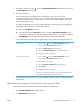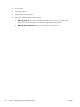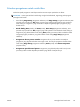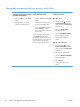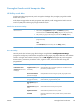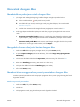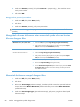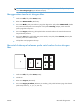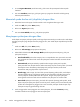HP Color LaserJet Enterprise CM4540 MFP - User Guide
4.
Pada menu Presets [Pra-setel], klik pilihan Save As... [Simpan Sbg...], dan masukkan nama
untuk preset tersebut.
5.
Klik tombol OK.
Menggunakan prasetel pencetakan
1.
Pada menu File, klik pilihan Print [Cetak].
2.
Pilih driver.
3.
Pada menu Presets [Pra-setel], pilih preset pencetakan.
CATATAN: Untuk menggunakan pengaturan standar driver printer, pilih pilihan standard
[standar].
Mengubah ukuran dokumen atau mencetak pada ukuran kertas
khusus dengan Mac
Mac OS X 10.4, 10.5, dan 10.6 1. Pada menu File, klik pilihan Page Setup [Pengaturan Halaman].
2. Pilih produk, kemudian pilih pengaturan yang benar untuk pilihan Paper
Size [Ukuran Kertas] dan Orientation [Orientasi].
Mac OS X 10.5 dan 10.6
Gunakan salah satu metode ini.
1. Pada menu File, klik pilihan Print [Cetak].
2. Klik tombol Page Setup [Pengaturan Halaman].
3. Pilih produk, kemudian pilih pengaturan yang benar untuk pilihan Paper
Size [Ukuran Kertas] dan Orientation [Orientasi].
1. Pada menu File, klik pilihan Print [Cetak].
2. Buka menu Paper Handling [Penanganan Kertas].
3. Di area Destination Paper Size [Ukuran Kertas Tujuan], klik kotak Scale
to fit paper size [Skalakan sesuai ukuran kertas], kemudian pilih ukuran
dari daftar buka-bawah.
Mencetak halaman sampul dengan Mac
1.
Pada menu File, klik pilihan Print [Cetak].
2.
Pilih driver.
3.
Buka menu Cover Page [Halaman Sampul], kemudian pilih di mana akan mencetak halaman
sampul. Klik tombol Before Document [Sebelum Dokumen] atau tombol After Document
[Setelah Dokumen].
4.
Pada menu Cover Page Type [Tipe Halaman Sampul], pilih pesan yang akan dicetak pada
halaman sampul.
68 Bab 4 Menggunakan produk dengan Mac IDWW